【UE Niagara 条带粒子系列】02-StaticBeam
目录
步骤
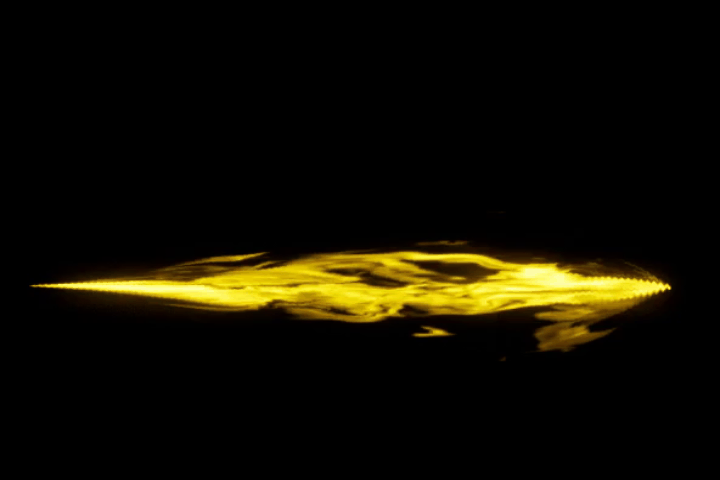
效果
一、创建StaticBeam?
新建一个Niagara系统

模板选择“Static Beam”
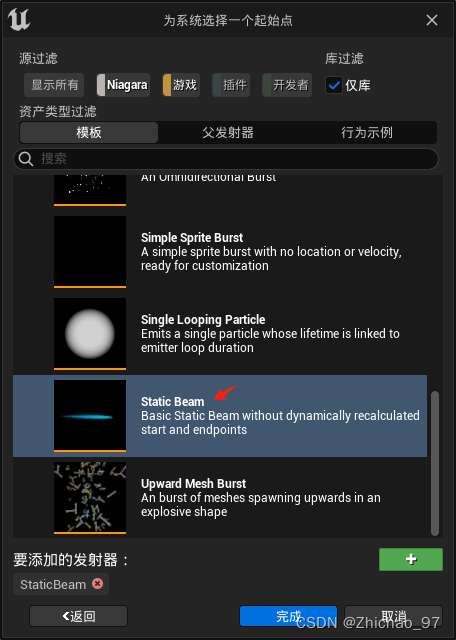
这里命名为“NS_StaticBeam”
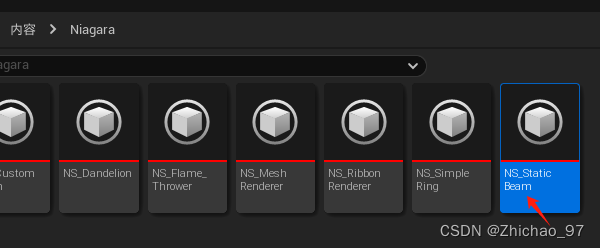
二、设置粒子长度
?打开“NS_StaticBeam”,选中“Beam Emitter Setup”模块,可以通过设置参数“Beam End”的值来控制条带粒子的长度
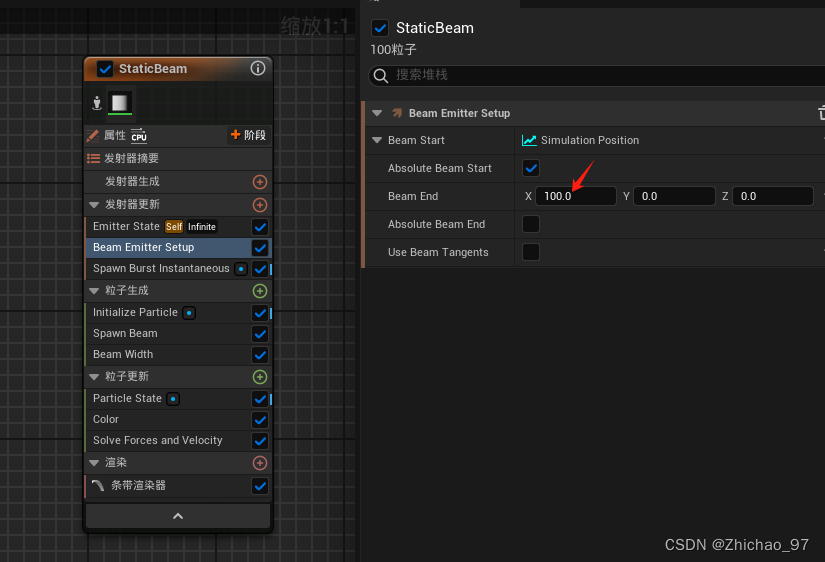
三、设置粒子宽度
在“Beam Width”模块中我们可以设置条带粒子的宽度?
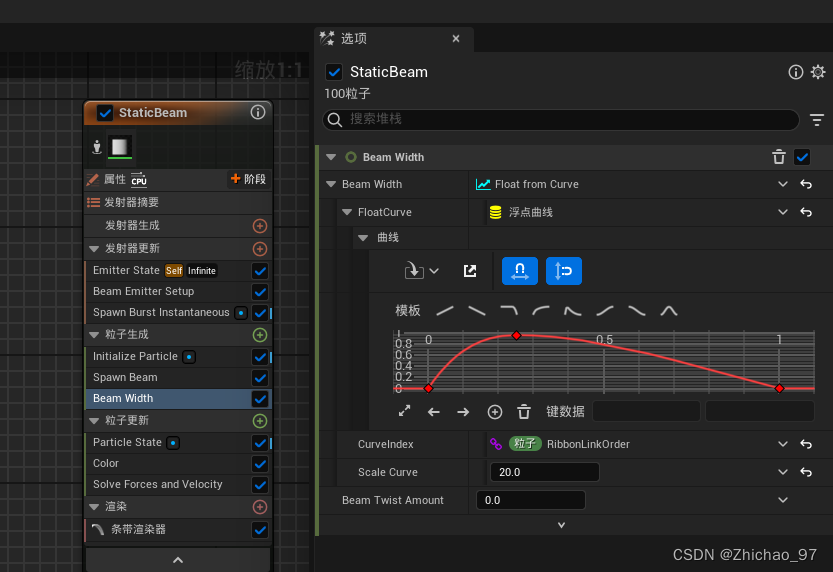
四、设置粒子颜色
在“Color”模块中我们可以设置粒子颜色

此时效果如下

五、设置条带渲染材质
在“条带渲染器”模块中可以看到材质是默认的材质,我们可以通过改变这个材质来实现更好的效果
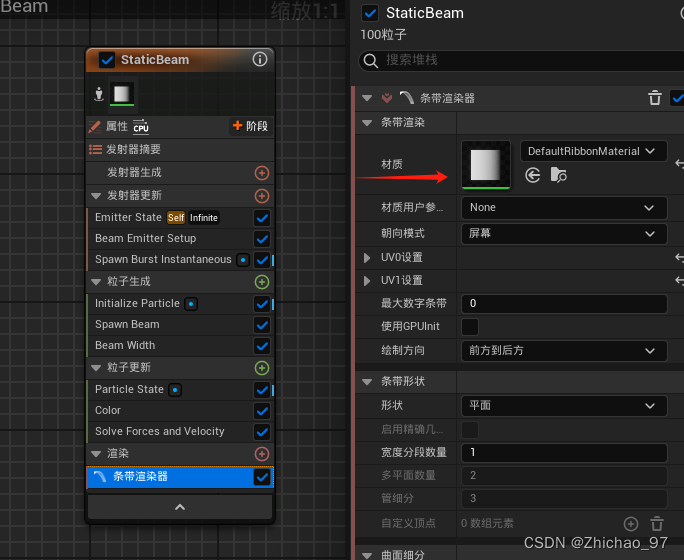
在虚幻商城中添加“无尽之剑:效果”资产到工程,我们主要是想使用该资产中的纹理和网格体

我们所需要的就是“FX_Textures”文件夹中的纹理和“FX_Meshes”文件夹中的纹理

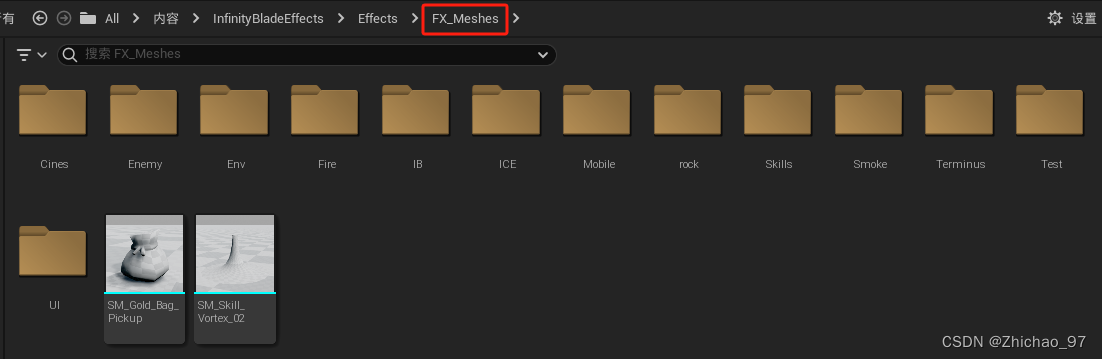
将这两个文件夹分别复制到我们的文件夹中

关闭虚幻编辑器删除“InfinityBladeEffects”文件夹
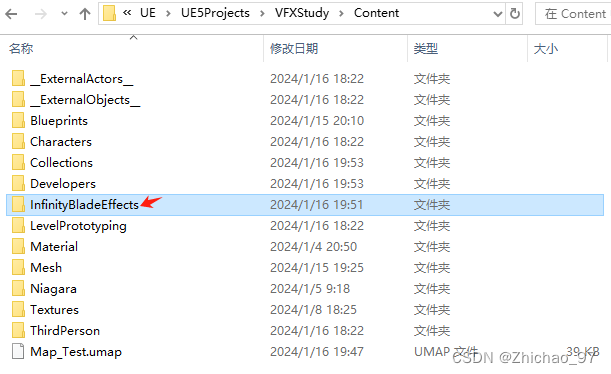
新建一个材质,这里命名为“M_PanDistort_Master_Additive”

打开材质“M_PanDistort_Master_Additive”,设置混合模式为“Additive”,着色模型为“无光照”

先编辑失真部分逻辑如下
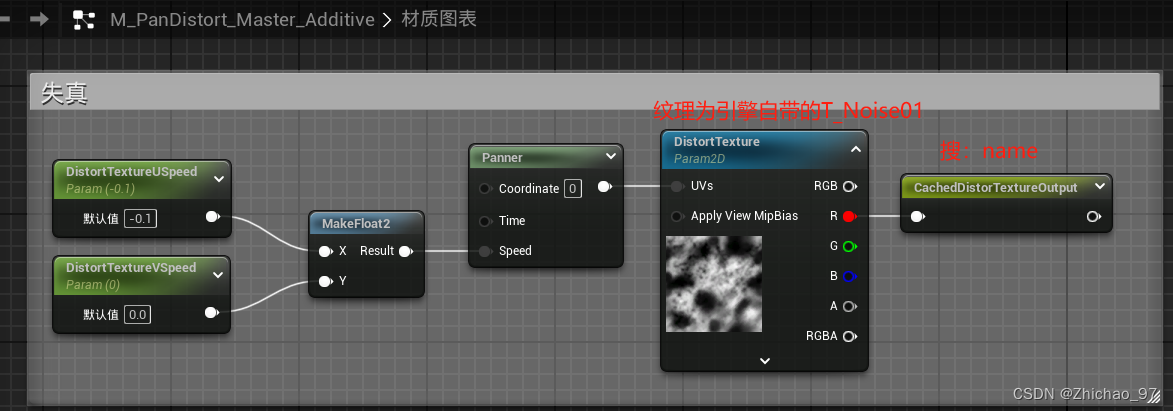
找到纹理“T_FireTrail_Desat”,移入材质图表

继续添加如下节点

此时可以看到预览窗口效果如下:

可以看到我们的失真程度太大了,我们需要添加变量来控制失真程度

此时效果如下:
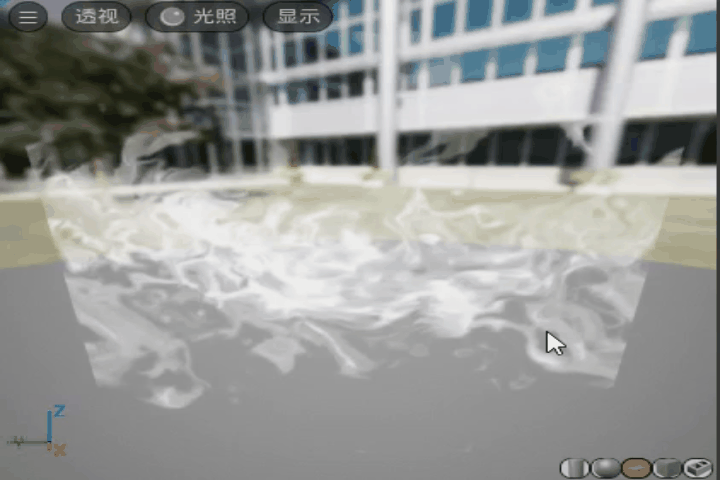
对材质“M_PanDistort_Master_Additive”创建材质实例,这里命名为“M_Ribbon_Additive_Inst”

打开Niagara系统“NS_StaticBeam”

在“条带渲染器”中设置材质为材质实例“M_Ribbon_Additive_Inst”

此时粒子效果如下:

可以发现此时条带粒子又失去了颜色,我们需要回到材质中进行设置。将之前输出的结果输出到一个命名节点

再通过如下方式来控制Niagara粒子颜色
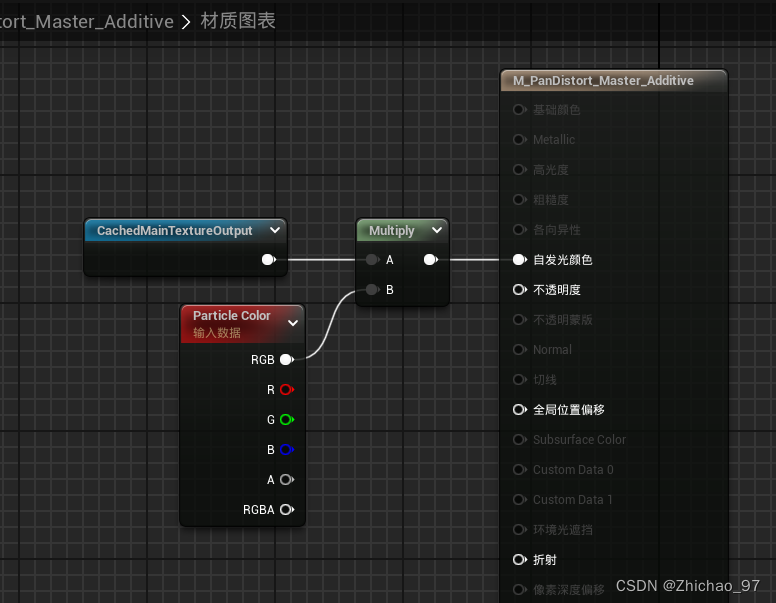
回到Niagara中,可以看到我们的粒子此时恢复了颜色

接下来我们需要为粒子添加透明度。回到材质中,先获取Alpha通道的输出

再添加如下节点

接下来编辑溶解效果部分的逻辑:

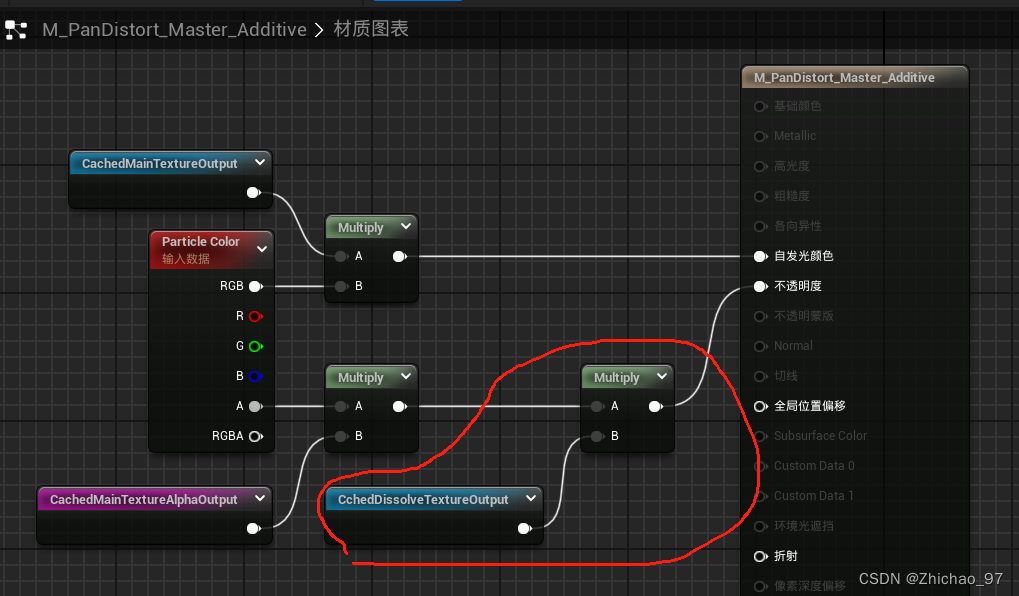
如果想控制溶解程度,可以添加如下节点,其中“DissolveAmount”的范围为0~1,默认为1

在材质实例中调整一下参数值

最终效果如下所示
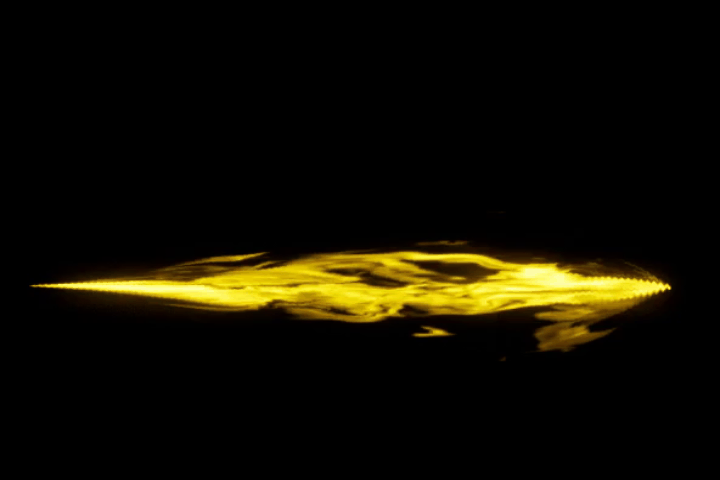 ?
?
本文来自互联网用户投稿,该文观点仅代表作者本人,不代表本站立场。本站仅提供信息存储空间服务,不拥有所有权,不承担相关法律责任。 如若内容造成侵权/违法违规/事实不符,请联系我的编程经验分享网邮箱:chenni525@qq.com进行投诉反馈,一经查实,立即删除!
- Python教程
- 深入理解 MySQL 中的 HAVING 关键字和聚合函数
- Qt之QChar编码(1)
- MyBatis入门基础篇
- 用Python脚本实现FFmpeg批量转换
- 助力智能车辆检测计数,基于官方YOLOv8全系列[n/s/m/l/x]开发构建道路交通场景下不同参数量级车流检测计数系统
- python趣味编程-使用 SQLite 的简单图书馆管理系统 GUI 代码
- day06_循环
- 爆款前端设计工具揭晓!提高工作效率的5款神器,助你事半功倍!
- 使用 Swagger 导入 Postman: 最佳实践与步骤解析
- 【时间序列篇】基于LSTM的序列分类-Pytorch实现 part1 案例复现
- 计算机网络——计算机网络的概述(一)
- 第二章 Page 47~48 混合方式UI设计 2.4.7手工创建的组件的信号与槽 2.4.8为应用程序设置图标
- go 语言常见问题(4)
- Python判断字符串是否全都是数字字符